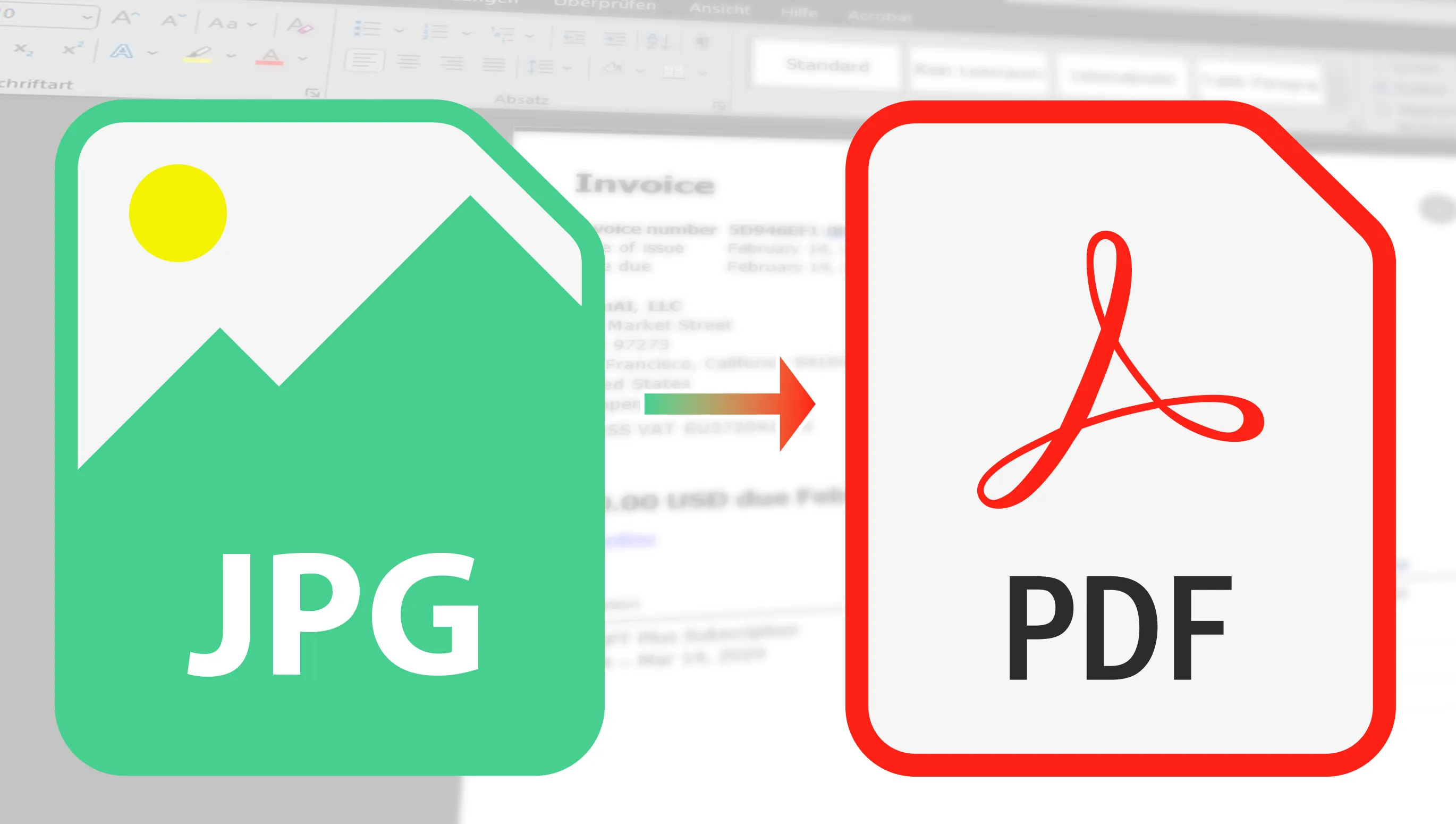Bazen JPG görüntülerinizi hızlı ve kolayca PDF'ye dönüştürme zorluğuyla karşı karşıya mı kalıyorsunuz? Ofiste, üniversitede veya sadece fotoğraflarınızı daha kullanışlı bir formatta paylaşmak istediğinizde - sebepler çeşitlidir. Ancak endişelenmeyin, bugün size bu süreci hızla halletmenize yardımcı olacak bazı harika araçlar göstereceğim. Basitçe çevrimiçi dönüştürücülerden ileri düzey yazılımlara kadar herkes için bir şeyler buldum. Öyleyse, JPG'lerinizi kapın ve başlayalım!
İçindekiler
Ücretsiz Çevrimiçi Araçlar: JPG'den PDF'ye Dönüştürmek İçin Favorilerim
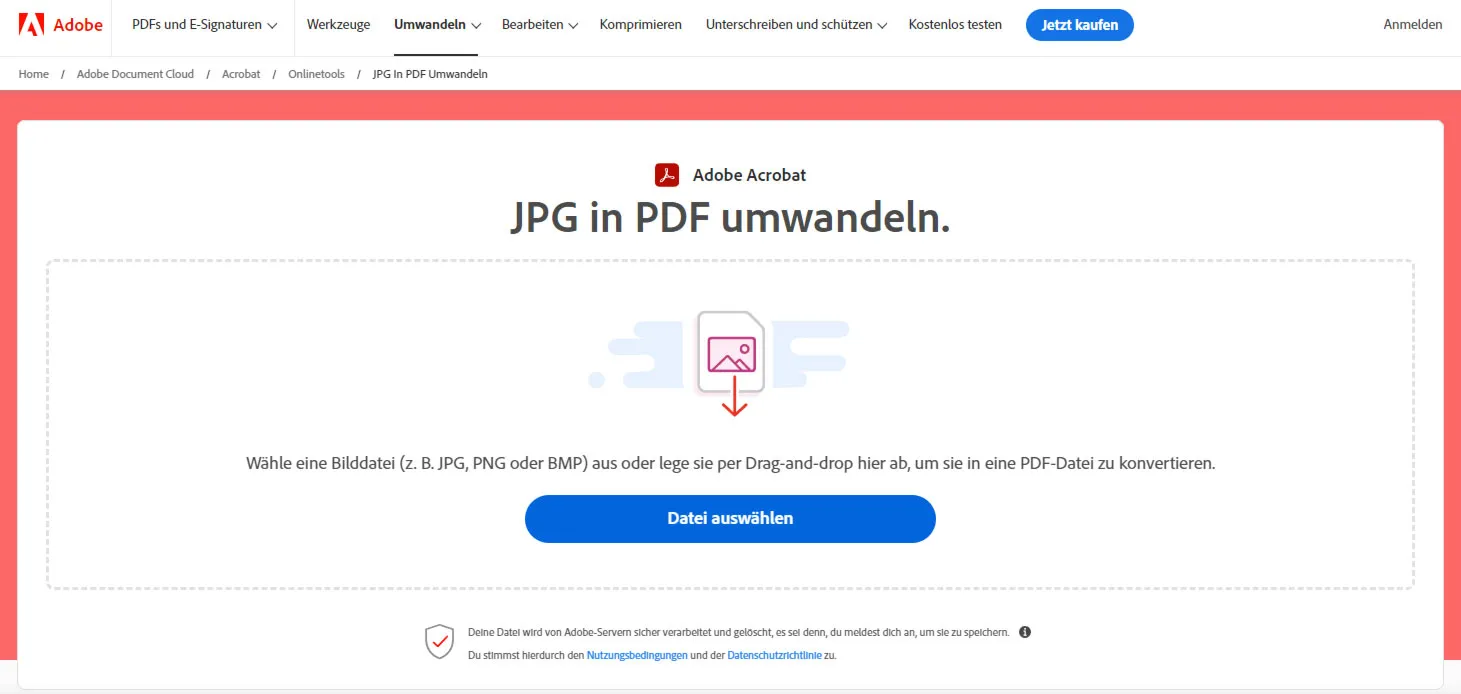
Ne kadar çok kullanışlı ve kullanıcı dostu çevrimiçi araçlar olduğuna şaşıracaksınız ve size saklamak istemediğim birkaç favori seçtim.
Önce ILovePDF'ye bir göz atalım. Bu araç PDF'lerle ilgili olduğunda gerçek bir çok yönlüdür. Kolaylık ve verimlilik burada anahtar kelimelerdir ve dönüşüm sürecinin ne kadar hızlı olduğuna şaşıracaksınız. Sonuçta PDF'in nasıl görünmesi gerektiği ve içindeki resimlerin nasıl olması gerektiği gibi birçok seçenek gerçekten hoşuma gidiyor. Bundan sonra diğer iyi araçlar gelirken sürprizsiz olarak Acrobat'ın en alt sırada olması.
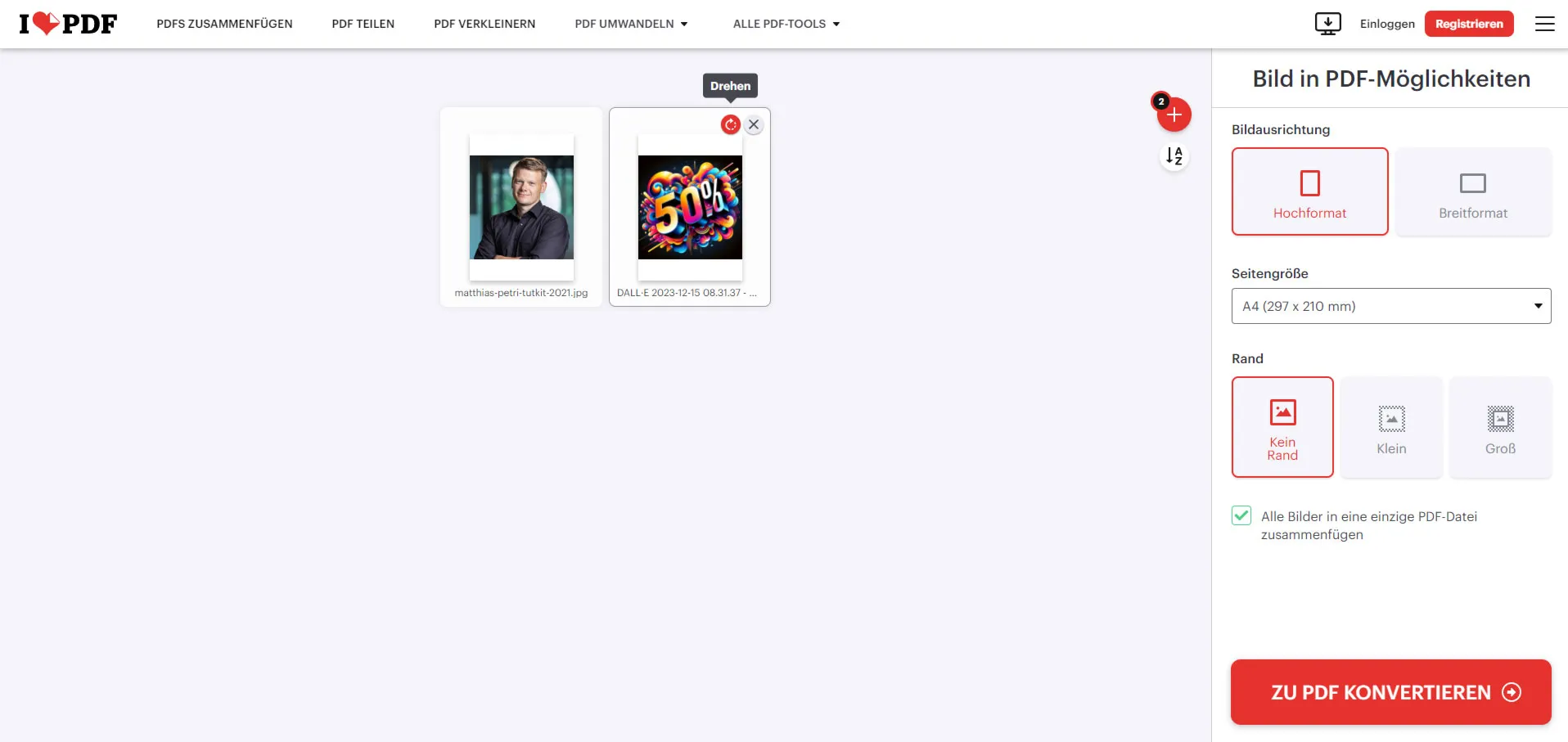
Bu araçlar sadece başlangıç. Sizinle paylaşacağım daha birçok seçenek var. Her birinin kendi güçlü yanları vardır ve ihtiyaçlarınıza uygun mükemmel aracı bulacağınıza eminim.
- ILovePDF: Kesin birinci! Daha kolay olamaz ve özellikle resimleri ayarlama seçeneklerini çok net bir şekilde sundum. Ayrıca bir PDF içinde birden fazla resim yerleştirebilirim.
- JPG2PDF: Yüzünüze henüz çok çekici gelmeyebilir ancak Adobe'den çok sayıda JPG dosyasını tek bir PDF dosyasında birleştirmeme izin veriyor. Harika!
- Smallpdf: Burada da bir seferde birden fazla resmi dönüştürebilir ve kenarlık boyutunu ne kadar olacağını ve Yatay ya da Dikey formatlı olup olamayacağını ayarlamama olanak sağlanır.
- Adobe Acrobat: Basit ve iyidir. İyi çalışır, ancak bir şey hoşuma gitmiyor: Sadece bir JPG dosyası yükleyebilir ve resimleri hizalamama imkanı bulamam.

JPG dosyalarını PDF'ye dönüştürmek için farklı araçları test ettiğimde, hepsinin etkili çalıştığını fark ettim, ancak genellikle belirli kısıtlamalarla birlikte geldiğini gördüm. Örneğin Smallpdf'ye bakalım - gerçekten iyi bir iş çıkaran harika bir araç. Ancak orada yalnızca iki dosyayı dönüştürebildim, daha fazlası için ya 10 saatten fazla beklemem gerekiyor ya da Pro üyeliğe yükseltmem gerekiyor.
JPG'den PDF'ye dönüştürme aracının performansı gerçekten etkileyici. Genellikle en iyisi olarak kabul edilen Adobe Acrobat, JPG'den PDF'ye dönüştürme sırasında işlevsellik açısından listenin sonunda yer alıyor. Bu yüzden JPG'lerinizi etkili bir şekilde PDF'ye dönüştürebilen ücretsiz çevrimiçi araçları göz ardı etmemenin hiçbir nedeni yok.
JPEG'ten PDF'ye Dönüşüm İçin Popüler Ücretsiz Yazılımlar
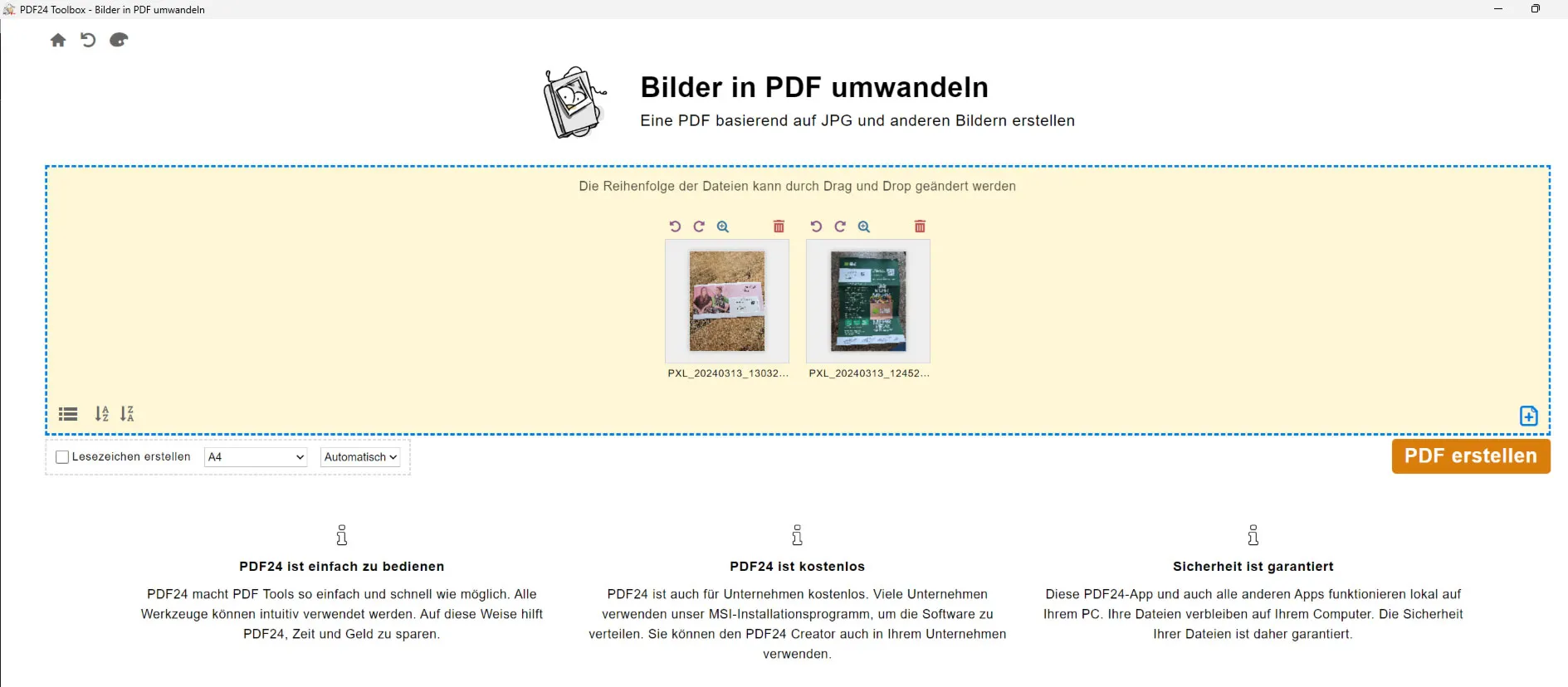
JPG'den PDF'ye dönüştürmeyi mümkün kılan ve aynı zamanda hizalama vb. pek çok seçenek sunan çeşitli ücretsiz yazılım araçları mevcuttur. Bu tür araçlar özellikle çok sayıda JPG dosyanız varsa veya bir e-posta yoluyla paylaşmak veya çevrimiçi yüklemek istediğiniz bir PDF dosyası olarak birleştirmek istediğinizde oldukça kullanışlıdır (örneğin bir başvuru dosyası).
- PDF24 Creator: Gerçekten şaşırtıcı: birçok fonksiyon sunar ve hepsi tamamen ücretsizdir, hatta ticari amaçlar için bile. JPG'den PDF'ye dönüşüm sırasında bu tür araçlar, örneğin resim hizalamasını ayarlamak ve çıkış formatını ayarlamak için birçok ayarlama seçeneği sunar. Harika!
- ILovePDF: Daha önce bahsettiğim gibi bu araç, sadece JPEG'ten PDF'e dönüşümle sınırlı olmayan çok daha fazlasını sunuyor - size bir uygulama indirme seçeneği bile veriyor. Ancak dikkat: İndirme dosyası oldukça küçük olsa da kurulumdan sonra 100 MB'den fazla ek veri indirilebilir. Ayrıca program, hem Windows hem de Mac platformlarında çalışır. Ancak belirli bir süre içinde yalnızca iki dosyayı dönüştürebilirsiniz, ancak pek çok amaç için bu yeterlidir.
- Image To PDF or XPS: Program eski olsa da (son güncelleme 2018'in sonlarına doğru yapıldı), Windows (11 dahil) altında sorunsuz çalışır. Ancak program görünüş olarak 20 yıl öncesine ait gibi görünüyor. FAKAT: Bunun sayısız seçeneği vardır ve inanılmaz hızlıdır. Yani ... Görünüş her şey değildir :-)
PDF Dönüştürme Öncesinde Dosya Boyutunu Azaltma
Daha önceki ipuçlarında var olan bir JPG dosyasını nasıl PDF olarak dönüştürebileceğine odaklandım. Ancak henüz görüntünü PDF'e dönüştürmeden önce bazı adımlar atabileceğini biliyor muydun? Dosya boyutunu optimize etmek için, resmini PDF'e dönüştürmeden önce bazı adımlar atabilirsin. İşte senin için baştan daha ince bir PDF oluşturmanı sağlayacak dört pratik ipucu:
- Çözünürlüğü Düşürme: Resmin çözünürlüğünü azalt. Resmi çevrimiçi kullanmak istiyorsan veya tam baskı kalitesine ihtiyacın yoksa piksel boyutlarını azaltabilirsin. Bu sayede dosya boyutu önemli ölçüde azalırken görüntü, çoğu uygulama için hala iyi görünür.
- Kaliteyi Ayarlama: Bir JPG resmi kaydederken genellikle kalite düzeyini ayarlayabilirsin. Daha düşük kalite, daha küçük bir dosya boyutuna yol açabilir, ancak görüntü kalitesini de etkileyebilir. Doğru dengeyi bulmak için farklı ayarlarla deneme yapabilirsin.
- Renk Derinliğini Azaltma: Resmin tam renk derinliğine ihtiyacı yoksa kullanılan renk sayısını azaltabilirsin. Örneğin, çoğunlukla metin içeren bir resim, dosya boyutunu azaltmak için tam bir renkli resim yerine gri tonlama şeklinde saklanabilir.
- CMYK Yerine RGB: Bir belgeyi PDF'e dönüştürmeden önce, renk modunu CMYK yerine RGB olarak seçmek, dosya boyutunu azaltmaya gerçekten yardımcı olabilir. RGB, Kırmızı, Yeşil ve Mavi'nin baş harflerinden oluşan standart bir renk şemasıdır ve üç renk kanalı gerektirir. CMYK ise genellikle baskı için kullanılır ve dört renk kanalı içerir. CMYK yerine RGB kullanarak, belgenizdeki her resmin gereksinim duyduğu veri miktarını azaltabilirsiniz, çünkü bir renk kanalı daha az saklanmak zorundadır. Özellikle dosya yoğun resimlerde, bu dosya boyutunda önemli bir fark yaratır. Öncelikle çevrimiçi görüntülenen veya dijital olarak paylaşılan belgeler için RGB, görsel kalitede önemli bir kayıp olmadan dosya boyutunu azaltan verimli bir seçenektir.